Kako isključiti pristupni kôd na Apple Watchu
Vaš Apple Watch može sadržavati prilično osjetljive podatke, pa je jedan od prvih koraka kada ste ga prvi put postavili uključivao stvaranje zaporke. Ovu šifru možete unijeti svaki put kada stavite sat na zapešće, što je korisna sigurnosna mjera u slučaju da vam sat bude ukraden.
No, možda ćete otkriti da vam se ne sviđa pristupni kôd na Apple Watchu i da ga želite ukloniti. Srećom to možete učiniti na dva odvojena načina; bilo izravno iz samog Apple Watch-a, bilo putem aplikacije Watch na vašem iPhoneu.
Kako ukloniti pristupni kôd na Apple Watchu
Koraci u nastavku izvedeni su s iPhoneom 7 koji radi na iOS-u 10 i Apple Watch-om na kojemu je pokrenut Watch OS 3.0. Nakon što dovršite ove korake, uklonite vaše kartice korištene s uslugom Apple Pay s računa. Pristupni kôd možete ukloniti bilo iz iPhonea, bilo iz samog Watcha. U nastavku ćemo pokazati kako ukloniti zaporku na svakom od uređaja.
Kako ukloniti pristupni kôd Apple Watch s iPhonea
1. korak: otvorite aplikaciju za gledanje .

Korak 2: Odaberite karticu My Watch u donjem lijevom kutu zaslona.
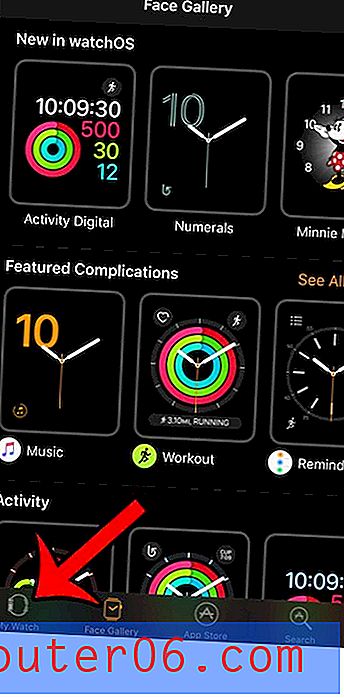
Korak 3: Pomaknite se prema dolje i odaberite opciju Passcode .
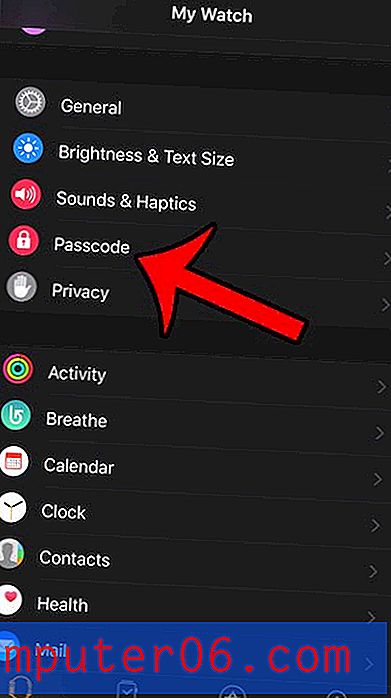
4. korak: Dodirnite gumb Isključi šifru zaporke na vrhu zaslona.
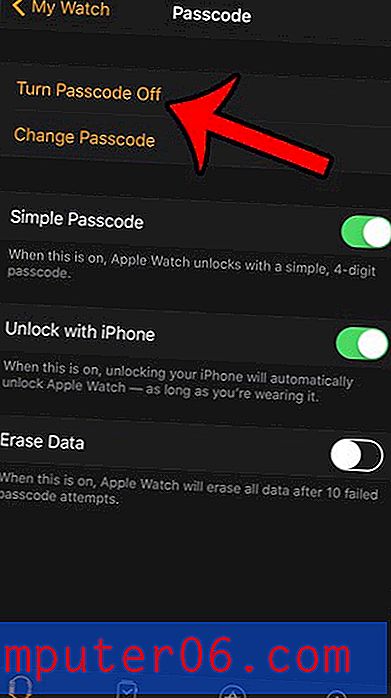
Korak 5: Dodirnite gumb Isključi zaključavanje lozinke na dnu zaslona.
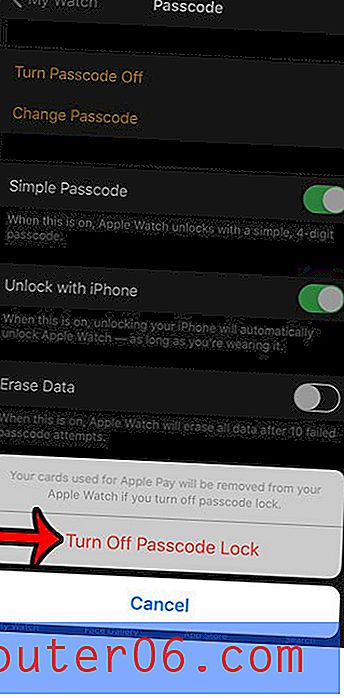
Korak 6: Unesite pristupni kôd na Apple Watch.
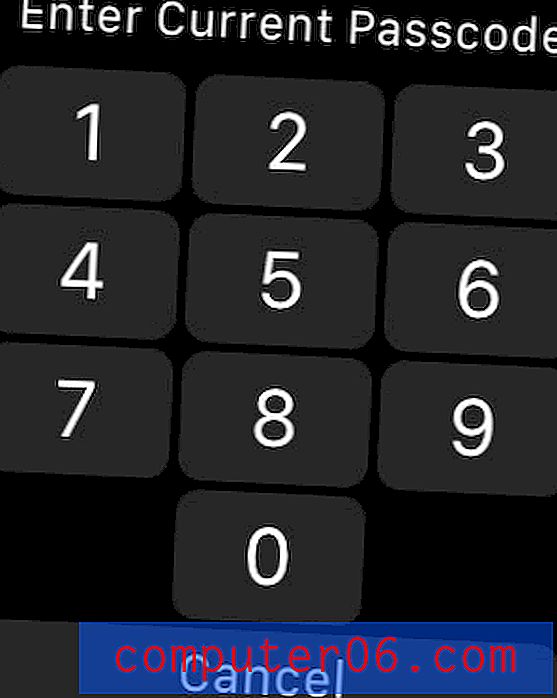
Kako ukloniti pristupni kôd Apple Watch izravno s sata
1. korak: otvorite aplikaciju Postavke na satu.
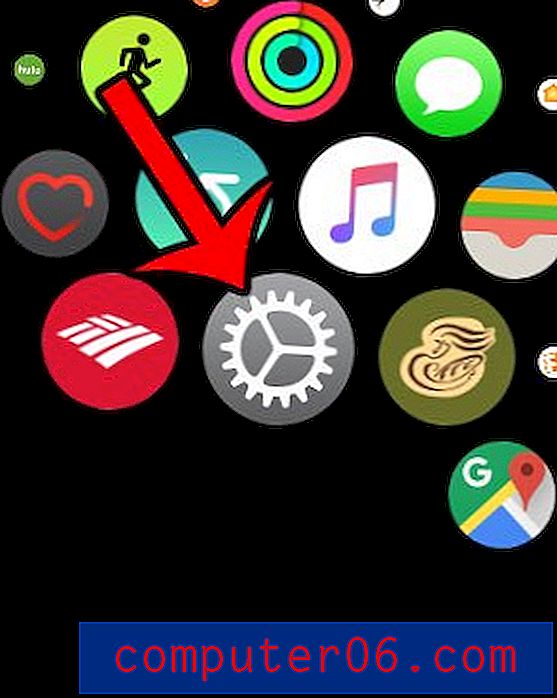
2. korak: Pomaknite se prema dolje i odaberite opciju Passcode .
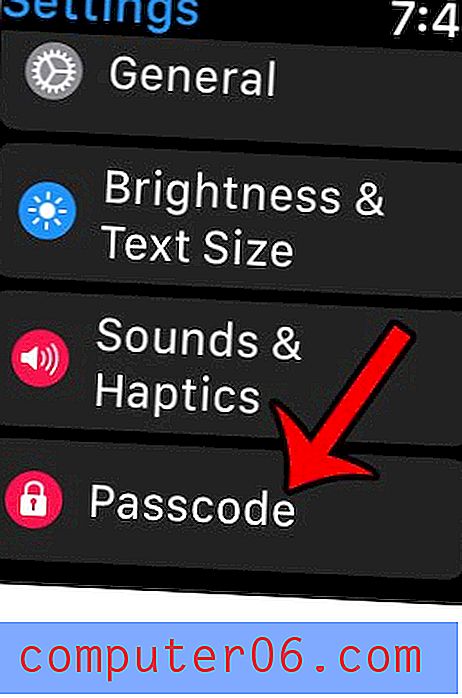
Korak 3: Dodirnite gumb Isključi šifru zaporke na vrhu zaslona.
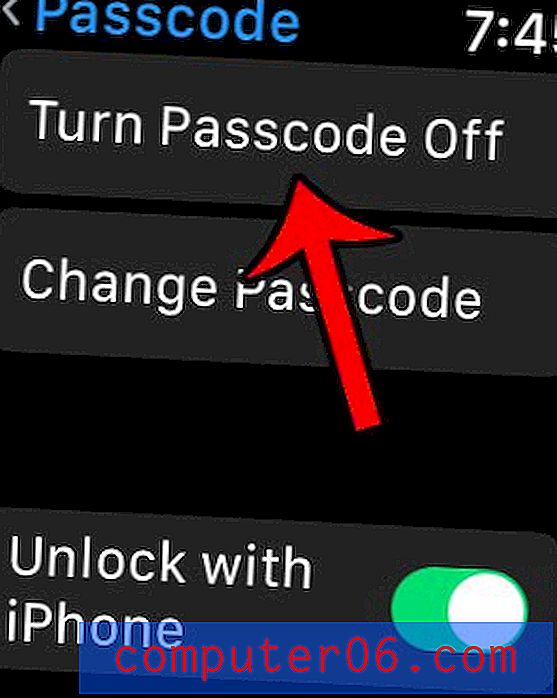
Korak 4: Dodirnite gumb Isključi .
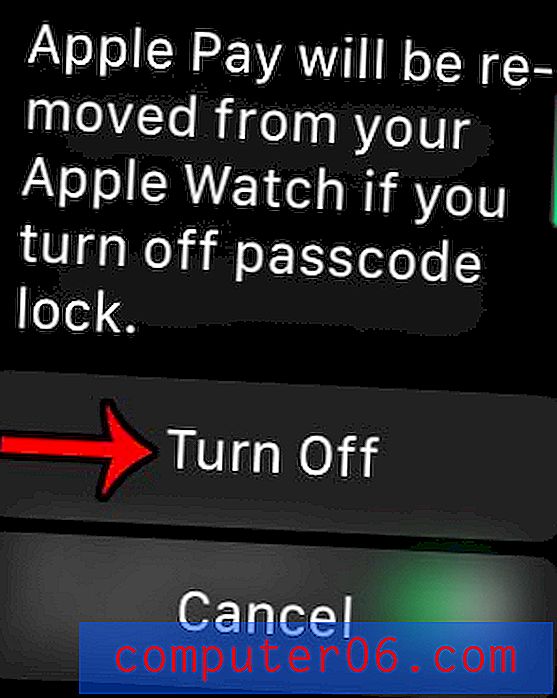
Korak 5: Unesite trenutni pristupni kôd da biste dovršili postupak.
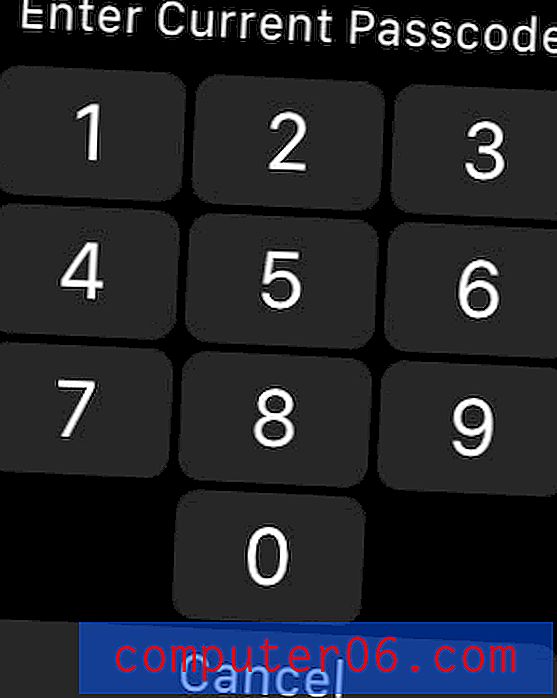
Želite li zaustaviti podsjetnike na Apple Watch koji dolaze iz aplikacije Breath? Isključite ih sa ovdje navedenim koracima i prestanite primati periodične podsjetnike.



